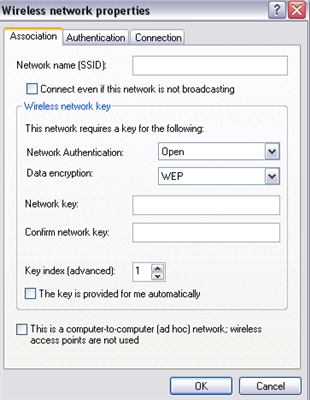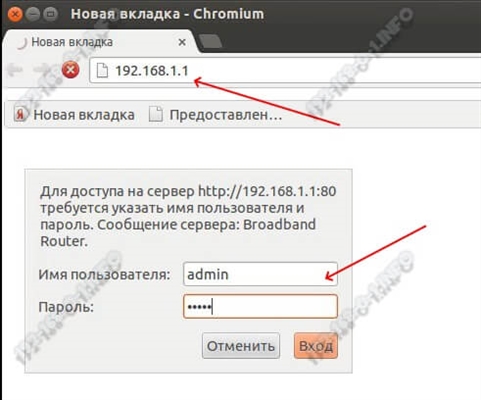Arahan baru untuk mengkonfigurasi penghala dari Mercusys. Dan kali ini kita akan mengubah Mercusys MW325R. Saya akan menunjukkan kepada anda keseluruhan proses penyambungan dan konfigurasi. Untuk sebab tertentu, banyak pengguna biasanya mengabaikan arahan yang disertakan dengan penghala. Dan mencari panduan persediaan di internet. Terdapat peralatan di mana kedua-dua menu dan manual dalam bahasa Inggeris. Tetapi Mercusys menguruskan hal ini, dan meletakkan manual dalam bahasa Rusia dan Ukraine di dalam kotak dengan penghala. Antara muka web juga dalam bahasa Rusia.
Oleh kerana saya sudah mengkaji Mercusys MW325R, kita boleh terus ke persediaan. Sekiranya anda tidak sengaja masuk ke halaman ini dan anda belum mempunyai MW325R, maka saya cadangkan membaca ulasan saya.
Untuk menjadikannya berfungsi untuk kita, anda perlu menyambungkan Mercusys MW325R dengan betul. Pertama sekali, pasangkan kuasa dan hidupkan penghala. Sambungkan Internet ke port WAN. Kabel dari penyedia Internet anda (mungkin anda mempunyai modem ADSL). Sekiranya anda akan memasang dari PC atau komputer riba, maka saya sarankan untuk menyambungkan penghala melalui kabel rangkaian, yang boleh didapati di dalam kit. Ia mesti kelihatan seperti ini:

Sekiranya anda tidak mempunyai peranti yang dapat disambungkan ke MW325R menggunakan kabel rangkaian, kemudian sambungkan melalui Wi-Fi. Ini juga mungkin. Secara lalai (tetapan kilang), rangkaian Wi-Fi terbuka (tanpa kata laluan).

Anda boleh menyiapkannya dari telefon pintar atau tablet. Dengan menyambung ke rangkaian wayarles penghala. Tetapi untuk kemudahan adalah lebih baik menggunakan komputer.
Selepas menyambung, Internet mungkin tidak berfungsi (tanpa akses Internet, terhad). Ini adalah biasa. Anda perlu mengkonfigurasi penghala dan akses Internet akan muncul.
Log masuk dan Penyediaan Pantas Interface Web Mercusys MW325R
Jom sambung. Pada peranti yang kami sambungkan ke MW325R kami, anda perlu melancarkan penyemak imbas dan pergi ke halamanhttp://mwlogin.net.
Penghala memahami bahawa kami telah memasuki panel kawalan untuk pertama kalinya, ia belum dikonfigurasi, dan oleh itu meminta kami menetapkan kata laluan untuk melindungi tetapannya. Hanya anda yang dapat memasukkan tetapan penghala (dengan memasukkan kata laluan ini). Oleh itu, tentukan kata laluan yang baik, masukkan di medan yang sesuai dan klik pada anak panah untuk terus menetapkan. Sebaiknya tuliskan kata laluan agar tidak terlupa.

Seterusnya, anda perlu menetapkan parameter yang sangat penting - sambungan ke Internet (penyedia). Anda perlu memilih jenis sambungan, dan jika perlu, tentukan parameter yang diberikan oleh penyedia (nama pengguna, kata laluan).
Sangat penting untuk menetapkan tetapan ini dengan betul. Jika tidak, Internet melalui penghala tidak akan berfungsi, kerana penghala tidak akan dapat menyambung ke Internet. Saya menulis mengenai masalah ini dalam artikel: ketika menyiapkan penghala, ia menulis "Tanpa akses ke Internet", atau "Terhad".
Saya mempunyai "Dynamic IP", dalam hal ini tidak perlu mengkonfigurasi apa-apa lagi. Sekiranya anda mempunyai PPPoE, L2TP, PPTP, sekurang-kurangnya anda mesti memberikan nama pengguna dan kata laluan. Anda boleh menyemak tetapan ini dengan ISP anda.

Tetap hanya untuk mengkonfigurasi rangkaian Wi-Fi. Ubah nama rangkaian (SSID) dan tetapkan kata laluan untuk melindungi rangkaian Wi-Fi. Saya cadangkan menetapkan kata laluan lebih kompleks daripada kata laluan saya di tangkapan skrin di bawah 🙂

Klik pada butang hijau untuk menyelesaikan tetapan.

Sekiranya kami disambungkan melalui Wi-Fi, penghala akan meminta kami menyambung semula, kerana kami mengubah parameter rangkaian tanpa wayar.

Sekiranya selepas menyambung ke Mercusys MW325R Internet berfungsi, maka anda dapat meraikan kemenangannya, kami berjaya mengkonfigurasi penghala.
Dan jika tidak ada akses Internet, maka anda perlu memasukkan semula tetapan, di bahagian "Tetapan WAN", dan periksa semua parameternya. Sebelum itu, hubungi penyedia anda dan tanyakan jenis sambungan apa, tetapan apa yang perlu anda tentukan pada penghala dan jika tidak ada alamat MAC yang mengikat.
Maklumat lanjut mengenai Mercusys MW325R
1Menetapkan semula tetapan penghala Mercusys MW325R dapat dilakukan dengan menekan Tetapkan semula... Tekan dan tahan sehingga semua penunjuk menyala secara serentak.
Atau melalui antara muka web di bahagian "Alat Sistem" - "Tetapan Kilang".


Sekiranya halaman kebenaran tidak dibuka, ralat "tidak dapat membuka halaman" muncul, dll., Kemudian lihat penyelesaiannya dalam artikel ini.
3Di halaman utama antara muka web, anda dapat melihat senarai peranti yang disambungkan. Sekiranya perlu, sekat peranti individu, atau hadkan kelajuan untuknya. Di sana anda juga dapat mengubah tetapan rangkaian Internet dan Wi-Fi.

Di bahagian yang sama "Rangkaian" ada pengaturan untuk IPTV, rangkaian tempatan, alamat MAC (jika penyedia mengikat dengan alamat MAC), dll.
Tetapan Wi-Fi terdapat di bahagian "Mod Tanpa Wayar". Di sana anda juga dapat memulakan rangkaian tamu, atau mengkonfigurasi jambatan (WDS).

Nah, satu lagi bahagian yang paling mungkin berguna bagi anda adalah "System Tools".

Di sana anda boleh mengemas kini firmware Mercusys MW325R, menetapkan masa, but semula, tetapkan semula, tetapkan sandaran, dll.
Sekiranya anda mempunyai sebarang pertanyaan, sila tulis di komen. Tinggalkan maklum balas anda mengenai Mercusys MW325R di sana.